Guida introduttiva: Creare e gestire le risorse del servizio di comunicazione tramite posta elettronica
Introduzione alla posta elettronica effettuando il provisioning della prima risorsa servizio di comunicazione tramite posta elettronica. Effettuare il provisioning delle risorse del servizio di comunicazione tramite posta elettronica tramite il portale di Azure o usando la libreria client di gestione .NET. La libreria client di gestione e il portale di Azure consentono di creare, configurare, aggiornare ed eliminare le risorse e l'interfaccia usando il servizio di distribuzione e gestione di Azure: Azure Resource Manager. Tutte le funzioni disponibili nelle librerie client sono disponibili nella portale di Azure.
Avviso
Si noti che non è possibile creare un gruppo di risorse contemporaneamente a una risorsa per Servizi di comunicazione di Azure. Quando si crea una risorsa, è necessario usare un gruppo di risorse già creato.
Prerequisiti
- Un account Azure con una sottoscrizione attiva. Creare un account gratuitamente.
Creare la risorsa servizio di comunicazione tramite posta elettronica usando il portale
Aprire il portale di Azure per creare una nuova risorsa.
Cercare Servizi di comunicazione tramite posta elettronica.

Selezionare Servizi di comunicazione tramite posta elettronica e premere Crea
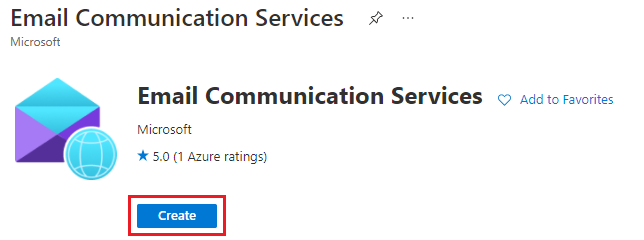
Immettere le informazioni necessarie nella scheda Informazioni di base:
Selezionare una sottoscrizione di Azure esistente.
Selezionare un gruppo di risorse esistente oppure crearne uno nuovo facendo clic sul collegamento Crea nuovo .
Specificare un nome valido per la risorsa.
Selezionare l'area in cui deve essere disponibile la risorsa.
Selezionare Stati Uniti come percorso dei dati.
Per aggiungere tag, fare clic su Avanti: Tag
Aggiungere eventuali coppie nome/valore.
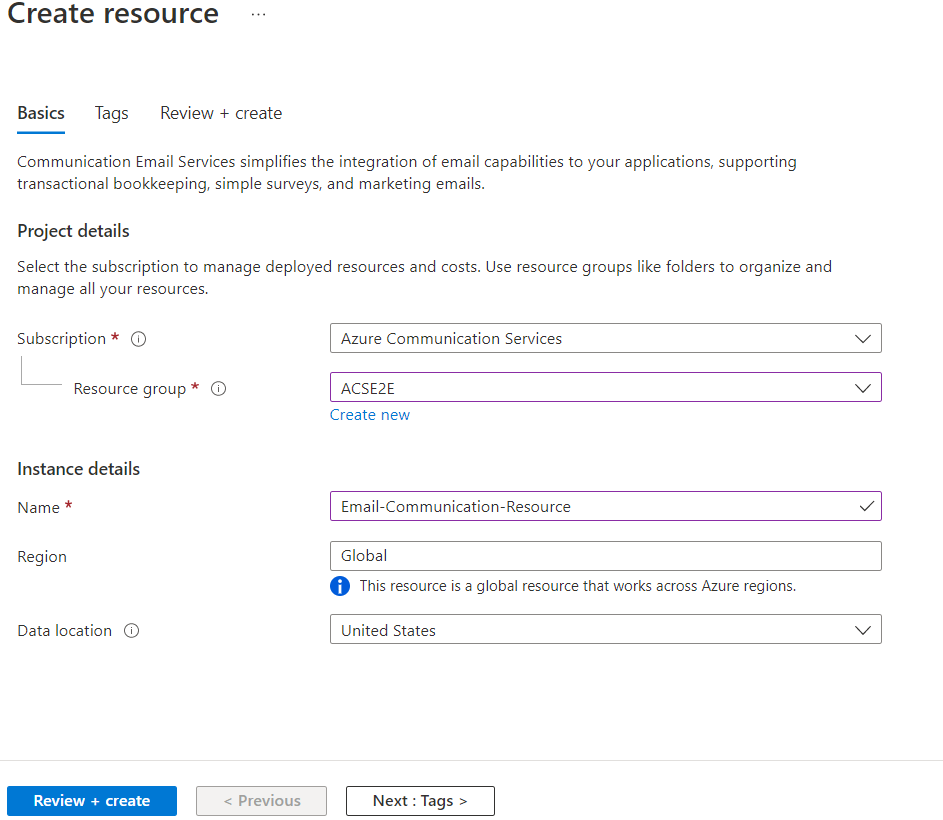
Fare clic su Avanti: Rivedi e crea.
Attendere il superamento della convalida, quindi fare clic su Crea.
Attendere il completamento della distribuzione, quindi fare clic su Vai alla risorsa per aprire la panoramica del servizio di comunicazione tramite posta elettronica.
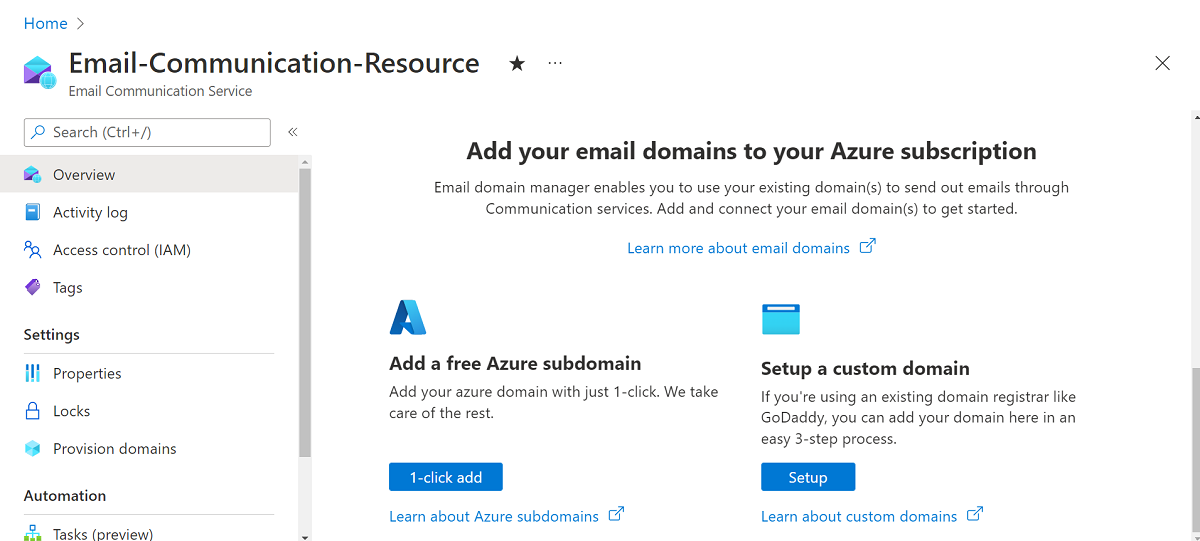
Prerequisiti
- Un account Azure con una sottoscrizione attiva. Creare un account gratuitamente.
- Installare l' interfaccia della riga di comando di Azure
Creare una risorsa di Servizi di comunicazione tramite posta elettronica
Per creare una risorsa di Servizi di comunicazione tramite posta elettronica, accedere all'interfaccia della riga di comando di Azure. È possibile accedere eseguendo il az login comando dal terminale e specificando le credenziali. Per creare la risorsa, eseguire il comando seguente:
az communication email create --name "<EmailServiceName>" --location "Global" --data-location "United States" --resource-group "<resourceGroup>"
Se si vuole selezionare una sottoscrizione specifica, è anche possibile specificare il --subscription flag e specificare l'ID sottoscrizione.
az communication email create --name "<EmailServiceName>" --location "Global" --data-location "United States" --resource-group "<resourceGroup>" --subscription "<subscriptionId>"
È possibile configurare la risorsa di Servizi di comunicazione di posta elettronica con le opzioni seguenti:
- Gruppo di risorse
- Nome della risorsa servizi di comunicazione tramite posta elettronica
- La geografia a cui verrà associata la risorsa
Nel passaggio successivo è possibile assegnare tag alla risorsa. I tag possono essere usati per organizzare le risorse di Posta elettronica di Azure. Per altre informazioni sui tag, vedere la documentazione relativa all'assegnazione di tag alle risorse.
Gestire la risorsa di Servizi di comunicazione di posta elettronica
Per aggiungere tag alla risorsa di Servizi di comunicazione di posta elettronica, eseguire i comandi seguenti. È anche possibile specificare come destinazione una sottoscrizione specifica.
az communication email update --name "<EmailServiceName>" --tags newTag="newVal1" --resource-group "<resourceGroup>"
az communication email update --name "<EmailServiceName>" --tags newTag="newVal2" --resource-group "<resourceGroup>" --subscription "<subscriptionId>"
Per elencare tutte le risorse del servizio di comunicazione di posta elettronica in un determinato gruppo di risorse, usare il comando seguente:
az communication email list --resource-group "<resourceGroup>"
Per visualizzare tutte le informazioni relative a una determinata risorsa servizio di comunicazione tramite posta elettronica, usare il comando seguente. È anche possibile specificare come destinazione una sottoscrizione specifica.
az communication email show --name "<EmailServiceName>" --resource-group "<resourceGroup>"
az communication email show --name "<EmailServiceName>" --resource-group "<resourceGroup>" --subscription "<subscriptionId>"
Pulire la risorsa
Se si vuole pulire e rimuovere una sottoscrizione di Servizi di comunicazione tramite posta elettronica, è possibile eliminare la risorsa o il gruppo di risorse. È possibile eliminare la risorsa di comunicazione tramite posta elettronica eseguendo il comando seguente.
az communication email delete --name "<EmailServiceName>" --resource-group "<resourceGroup>"
L'eliminazione del gruppo di risorse elimina anche tutte le altre risorse associate.
Nota
L'eliminazione delle risorse è permanente e non è possibile recuperare dati, inclusi filtri griglia di eventi, numeri di telefono o altri dati associati alla risorsa, se si elimina la risorsa.
Per informazioni su altri comandi, vedere Interfaccia della riga di comando di comunicazione tramite posta elettronica.
Prerequisiti
- Un account Azure con una sottoscrizione attiva. Creare un account gratuitamente.
- Versione più recente di .NET Core SDK per il sistema operativo.
- Ottenere la versione più recente di .NET Identity SDK.
- Ottenere la versione più recente di .NET Management SDK.
Installazione dell'SDK
In primo luogo, includere Communication Services Management SDK nel progetto C#:
using Azure.ResourceManager.Communication;
ID sottoscrizione
È necessario conoscere l'ID della sottoscrizione di Azure. Queste informazioni possono essere acquisite dal portale:
- Accedere all'account Azure
- Selezionare Sottoscrizioni nella barra laterale sinistra
- Selezionare la sottoscrizione necessaria
- Fare clic su Panoramica
- Selezionare l'ID sottoscrizione
In questo argomento di avvio rapido si presuppone che l'ID sottoscrizione sia stato archiviato in una variabile di ambiente denominata AZURE_SUBSCRIPTION_ID.
Autenticazione
Per comunicare con Servizi di comunicazione di Azure, è prima necessario eseguire l'autenticazione in Azure.
Autenticare il client
L'opzione predefinita per creare un client autenticato consiste nell'usare DefaultAzureCredential. Poiché tutte le API di gestione passano attraverso lo stesso endpoint, per interagire con le risorse, è necessario creare un solo armClient di primo livello.
Per eseguire l'autenticazione in Azure e creare armClient, eseguire il codice seguente:
using System;
using System.Threading.Tasks;
using Azure;
using Azure.Core;
using Azure.Identity;
using Azure.ResourceManager;
using Azure.ResourceManager.Communication;
using Azure.ResourceManager.Resources;
...
// get your azure access token, for more details of how Azure SDK get your access token, please refer to https://video2.skills-academy.com/dotnet/azure/sdk/authentication?tabs=command-line
TokenCredential cred = new DefaultAzureCredential();
// authenticate your client
ArmClient client = new ArmClient(cred);
Interazione con le risorse di Azure
Dopo aver eseguito l'autenticazione.
Per ognuno degli esempi seguenti, verranno assegnate le risorse di Servizi di posta elettronica a un gruppo di risorse esistente.
Se è necessario creare un gruppo di risorse, è possibile farlo usando il portale di Azure o Azure Resource Manager SDK.
Creare una risorsa di Servizi di posta elettronica
Quando si crea una risorsa di Servizi di posta elettronica, si specificano il nome del gruppo di risorse e il nome della risorsa.
Nota
La Location proprietà è sempre globale durante l'anteprima pubblica il DataLocation valore deve essere UnitedStates.
// this example assumes you already have this ResourceGroupResource created on azure
// for more information of creating ResourceGroupResource, please refer to the document of ResourceGroupResource
string subscriptionId = "11112222-3333-4444-5555-666677778888";
string resourceGroupName = "MyResourceGroup";
ResourceIdentifier resourceGroupResourceId = ResourceGroupResource.CreateResourceIdentifier(subscriptionId, resourceGroupName);
ResourceGroupResource resourceGroupResource = client.GetResourceGroupResource(resourceGroupResourceId);
// get the collection of this EmailServiceResource
EmailServiceResourceCollection collection = resourceGroupResource.GetEmailServiceResources();
// invoke the operation
string emailServiceName = "MyEmailServiceResource";
EmailServiceResourceData data = new EmailServiceResourceData(new AzureLocation("Global"))
{
DataLocation = "United States",
};
ArmOperation<EmailServiceResource> lro = await collection.CreateOrUpdateAsync(WaitUntil.Completed, emailServiceName, data);
EmailServiceResource result = lro.Value;
// the variable result is a resource, you could call other operations on this instance as well
// but just for demo, we get its data from this resource instance
EmailServiceResourceData resourceData = result.Data;
// for demo we just print out the id
Console.WriteLine($"Succeeded on id: {resourceData.Id}");
Gestire la risorsa di Servizi di comunicazione di posta elettronica
Aggiornare una risorsa di Servizi di comunicazione tramite posta elettronica
...
// this example assumes you already have this EmailServiceResource created on azure
// for more information of creating EmailServiceResource, please refer to the document of EmailServiceResource
string subscriptionId = "11112222-3333-4444-5555-666677778888";
string resourceGroupName = "MyResourceGroup";
string emailServiceName = "MyEmailServiceResource";
ResourceIdentifier emailServiceResourceId = EmailServiceResource.CreateResourceIdentifier(subscriptionId, resourceGroupName, emailServiceName);
EmailServiceResource emailServiceResource = client.GetEmailServiceResource(emailServiceResourceId);
// invoke the operation
EmailServiceResourcePatch patch = new EmailServiceResourcePatch()
{
Tags =
{
["newTag"] = "newVal",
},
};
ArmOperation<EmailServiceResource> lro = await emailServiceResource.UpdateAsync(WaitUntil.Completed, patch);
EmailServiceResource result = lro.Value;
// the variable result is a resource, you could call other operations on this instance as well
// but just for demo, we get its data from this resource instance
EmailServiceResourceData resourceData = result.Data;
// for demo we just print out the id
Console.WriteLine($"Succeeded on id: {resourceData.Id}");
Elencare tutte le risorse del servizio di comunicazione di posta elettronica in base al gruppo di risorse
// this example assumes you already have this ResourceGroupResource created on azure
// for more information of creating ResourceGroupResource, please refer to the document of ResourceGroupResource
string subscriptionId = "11112222-3333-4444-5555-666677778888";
string resourceGroupName = "MyResourceGroup";
ResourceIdentifier resourceGroupResourceId = ResourceGroupResource.CreateResourceIdentifier(subscriptionId, resourceGroupName);
ResourceGroupResource resourceGroupResource = client.GetResourceGroupResource(resourceGroupResourceId);
// get the collection of this EmailServiceResource
EmailServiceResourceCollection collection = resourceGroupResource.GetEmailServiceResources();
// invoke the operation and iterate over the result
await foreach (EmailServiceResource item in collection.GetAllAsync())
{
// the variable item is a resource, you could call other operations on this instance as well
// but just for demo, we get its data from this resource instance
EmailServiceResourceData resourceData = item.Data;
// for demo we just print out the id
Console.WriteLine($"Succeeded on id: {resourceData.Id}");
}
Console.WriteLine($"Succeeded");
Elencare tutte le risorse del servizio di comunicazione tramite posta elettronica per sottoscrizione
// this example assumes you already have this SubscriptionResource created on azure
// for more information of creating SubscriptionResource, please refer to the document of SubscriptionResource
string subscriptionId = "11112222-3333-4444-5555-666677778888";
ResourceIdentifier subscriptionResourceId = SubscriptionResource.CreateResourceIdentifier(subscriptionId);
SubscriptionResource subscriptionResource = client.GetSubscriptionResource(subscriptionResourceId);
// invoke the operation and iterate over the result
await foreach (EmailServiceResource item in subscriptionResource.GetEmailServiceResourcesAsync())
{
// the variable item is a resource, you could call other operations on this instance as well
// but just for demo, we get its data from this resource instance
EmailServiceResourceData resourceData = item.Data;
// for demo we just print out the id
Console.WriteLine($"Succeeded on id: {resourceData.Id}");
}
Console.WriteLine($"Succeeded");
Pulire la risorsa
// this example assumes you already have this EmailServiceResource created on azure
// for more information of creating EmailServiceResource, please refer to the document of EmailServiceResource
string subscriptionId = "11112222-3333-4444-5555-666677778888";
string resourceGroupName = "MyResourceGroup";
string emailServiceName = "MyEmailServiceResource";
ResourceIdentifier emailServiceResourceId = EmailServiceResource.CreateResourceIdentifier(subscriptionId, resourceGroupName, emailServiceName);
EmailServiceResource emailServiceResource = client.GetEmailServiceResource(emailServiceResourceId);
// invoke the operation
await emailServiceResource.DeleteAsync(WaitUntil.Completed);
Console.WriteLine($"Succeeded");
Nota
L'eliminazione delle risorse è permanente e non è possibile recuperare dati, inclusi filtri griglia di eventi, numeri di telefono o altri dati associati alla risorsa, se si elimina la risorsa.
Prerequisiti
- Un account Azure con una sottoscrizione attiva. Creare un account gratuitamente.
- Installare il modulo Azure Az PowerShell
Creare una risorsa servizio di comunicazione tramite posta elettronica
Per creare una risorsa servizio di comunicazione tramite posta elettronica, accedere all'account Azure usando il Connect-AzAccount comando seguente e specificare le credenziali.
PS C:\> Connect-AzAccount
Prima di tutto, assicurarsi di installare il modulo Az.Communication Servizi di comunicazione di Azure usando il comando seguente.
PS C:\> Install-Module Az.Communication
Per creare la risorsa, eseguire il comando seguente:
PS C:\> New-AzEmailService -ResourceGroupName ContosoResourceProvider1 -Name ContosoEmailServiceResource1 -DataLocation UnitedStates
Se si vuole selezionare una sottoscrizione specifica, è anche possibile specificare il --subscription flag e specificare l'ID sottoscrizione.
PS C:\> New-AzEmailService -ResourceGroupName ContosoResourceProvider1 -Name ContosoEmailServiceResource1 -DataLocation UnitedStates -SubscriptionId SubscriptionID
È possibile configurare la risorsa di Servizi di comunicazione con le opzioni seguenti:
- Gruppo di risorse
- Nome della risorsa servizi di comunicazione tramite posta elettronica
- La geografia a cui verrà associata la risorsa
Nel passaggio successivo è possibile assegnare tag alla risorsa. I tag possono essere usati per organizzare le risorse di Posta elettronica di Azure. Per altre informazioni sui tag, vedere la documentazione relativa all'assegnazione di tag alle risorse.
Gestire la risorsa di Servizi di comunicazione di posta elettronica
Per aggiungere tag alla risorsa di Servizi di comunicazione di posta elettronica, eseguire i comandi seguenti. È anche possibile specificare come destinazione una sottoscrizione specifica.
PS C:\> Update-AzEmailService -Name ContosoEmailServiceResource1 -ResourceGroupName ContosoResourceProvider1 -Tag @{ExampleKey1="ExampleValue1"}
PS C:\> Update-AzEmailService -Name ContosoEmailServiceResource1 -ResourceGroupName ContosoResourceProvider1 -Tag @{ExampleKey1="ExampleValue1"} -SubscriptionId SubscriptionID
Per elencare tutte le risorse del servizio di comunicazione di posta elettronica in una determinata sottoscrizione, usare il comando seguente:
PS C:\> Get-AzEmailService -SubscriptionId SubscriptionID
Per elencare tutte le informazioni su una determinata risorsa, usare il comando seguente:
PS C:\> Get-AzEmailService -Name ContosoEmailServiceResource1 -ResourceGroupName ContosoResourceProvider1
Pulire la risorsa
Se si vuole pulire e rimuovere un servizio di comunicazione tramite posta elettronica, è possibile eliminare la risorsa di comunicazione tramite posta elettronica eseguendo il comando seguente:
PS C:\> Remove-AzEmailService -Name ContosoEmailServiceResource1 -ResourceGroupName ContosoResourceProvider1
Nota
L'eliminazione delle risorse è permanente e non è possibile recuperare dati, inclusi filtri griglia di eventi, numeri di telefono o altri dati associati alla risorsa, se si elimina la risorsa.
Passaggi successivi
Domini di posta elettronica e autenticazione del mittente per Servizi di comunicazione di Azure
Guida introduttiva: Come connettere un dominio di posta elettronica verificato
Articoli correlati
- Acquisire familiarità con la libreria client di posta elettronica
- Informazioni su come inviare messaggi di posta elettronica con domini verificati personalizzati in Avvio rapido: Come aggiungere domini di posta elettronica verificati personalizzati
- Informazioni su come inviare messaggi di posta elettronica con domini gestiti di Azure in Avvio rapido: Come aggiungere domini gestiti di Azure alla posta elettronica